学习有关如何使用 3 个可用转换器将 WebM 转换为 AVI 的技术
如果您正在寻找与任何 HTML 5 兼容的格式,那么 WebM 必须是您的选择。这种格式被认为是在您的网站上使用的最佳格式之一。一般来说,WebM 格式是为在网站上使用而创建的,因为它提供更好的质量并使用 EBML 结构。 EBML 使用像我们这样的人类无法阅读但有特定用途的二进制代码。在这种情况下,一旦您将 WebM 下载到您的驱动器上,就会有一段时间无法播放该格式。但是,有一种方法可以将其转换为像 AVI 这样的新格式。那么现在,让我们谈谈为什么你需要 将 WebM 文件转换为 AVI 格式和您可以使用的可用工具。
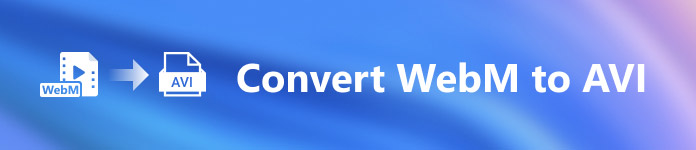
第 1 部分。为什么我们需要将 WebM 转换为 AVI?
正如我们之前提到的,这两种格式可以在一个文件中同时包含视频和音频。尽管它们确实有相似之处,但它们仍然有许多不同之处。比如结构、编解码器、专业、性能、支持的平台等等。因此,要对此有所了解,然后让我们确定它。
WebM 可在更新的 Web 浏览器(如 Mozilla Firefox 或 Google Chrome)上使用;但是,有些浏览器不支持这种格式。它专门用于网络浏览器,以包含更快更好地加载文件的完美质量。此外,它具有与具有相同编解码器的 MKV 相同的形式。与 WebM 格式不同,AVI 格式在所有媒体播放器、Web 和视频共享平台中都广为人知,因为它获得了流行和支持。由于 AVI 存储了您会喜欢的一流视频和音频质量。它几乎在所有方面都优于 WebM;尽管如此,文件大小是该格式的主要缺点。所以现在,如果你想编辑、保存和播放,使用WebM,那么必须使用列表中可用的三个工具将WebM格式转换为AVI。
第 2 部分。如何使用可用的基于桌面的工具将 WebM 转换为 AVI
1. FVC Video Converter Ultimate
因为没有任何转换经验,所以不知道将 WebM 转换为 AVI 吗?仍然想要获得令人印象深刻的最终输出?然后 FVC Video Converter Ultimate 是您会喜欢的非凡转换器,因为该转换器支持 200 多种音频和视频格式。除此之外,它还提供了即使您不是专业人士或专业人士也喜欢使用的高级功能。此外,转换过程可以在瞬间完成,因为它支持硬件加速和快速转换。但是你只有购买了这个软件才能使用,不用担心,因为它并不贵。所以现在,如果您想体验此工具提供的转换的魔力,请按照以下步骤操作。
第1步。 如果您没有该软件,请先将其下载到您的桌面驱动器上。所以现在,如果下载过程完成,接下来安装它,并进行快速设置以继续。
第2步。 接下来就是点击界面中间的+按钮了。然后在将显示在屏幕上的文件夹中搜索视频,单击 打开 插入它。
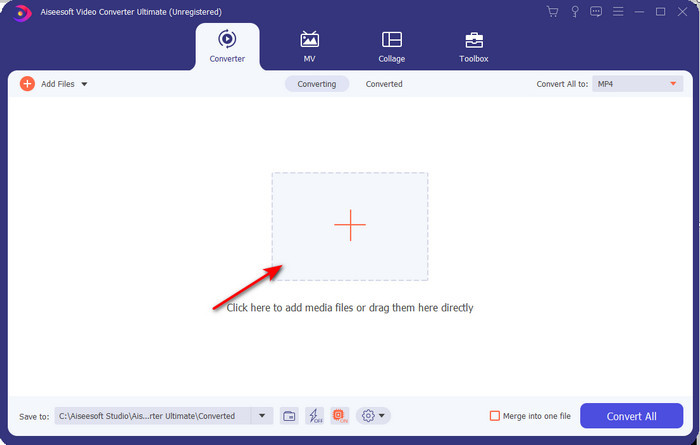
第三步 按 全部转换 to:将 WebM 视频更改为 AVI 格式并在可用选项上选择分辨率。
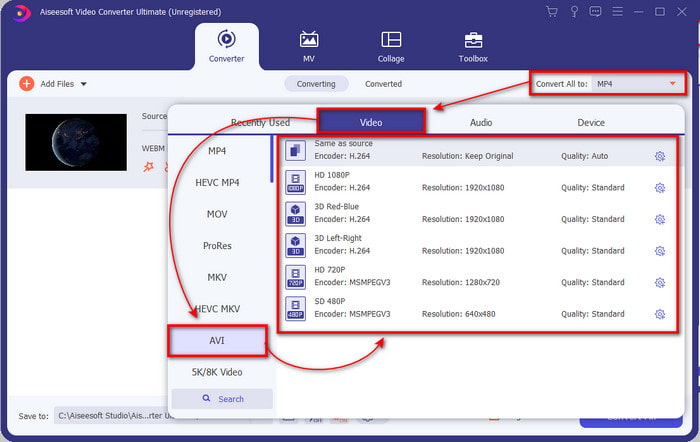
第四步。 现在您已经选择了您的格式,现在是通过单击转换它的正确时间 全部转换.
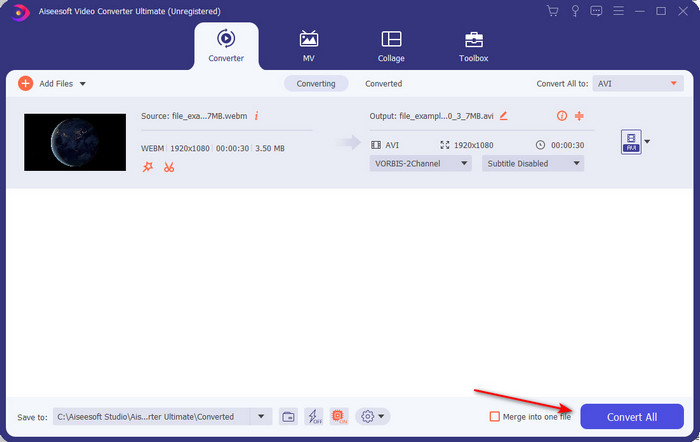
第五步 在这里转换的过程要快得多,所以不需要等待太久。一个文件夹将显示在您的显示器上,其中包含您转换为 AVI 格式的文件。要观看转换后的文件,请单击它并欣赏新转换的 WebM。
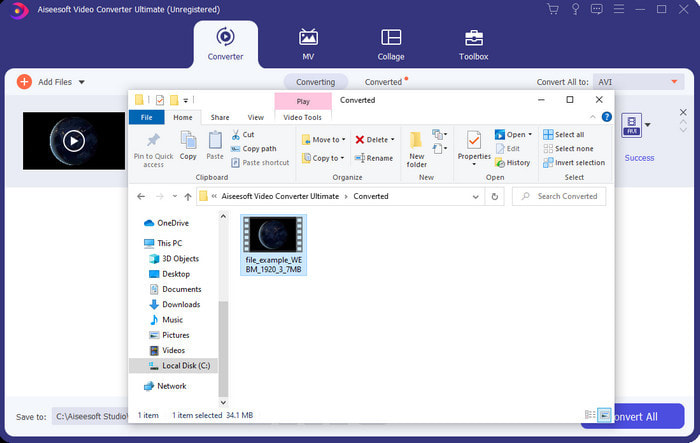
2.FFmpeg
使用更改 WebM 格式 FFmpeg 如果您知道如何使用它,则可以快速完成。因此,如果您想调整有关文件的更多详细信息,则必须使用它。但是,该软件不是初学者的最佳选择,因为它使用代码正确进行转换。此外,该软件可运行 CLI 界面。如前所述,要命令它,您需要与它通信。现在,如果您想使用 FFmpeg 将 WebM 转换为 AVI,请按照下面提供的步骤操作。
第1步。 在桌面上下载 FFmpeg;你下载的这个软件需要解压。然后新建一个文件夹,将其解压到文件夹中。然后复制文件夹的地址,因为你以后会用到它。
第2步。 打 视窗 在你的桌面上输入 指令 与软件进行通信。
第三步 使用命令提示符找到 WebM 文件,然后复制此代码 ffmpeg -i input.webm -vn -ar 44100 -ac 2 -b:a 192k output.avi 并按下 输入 键盘上的琴键。
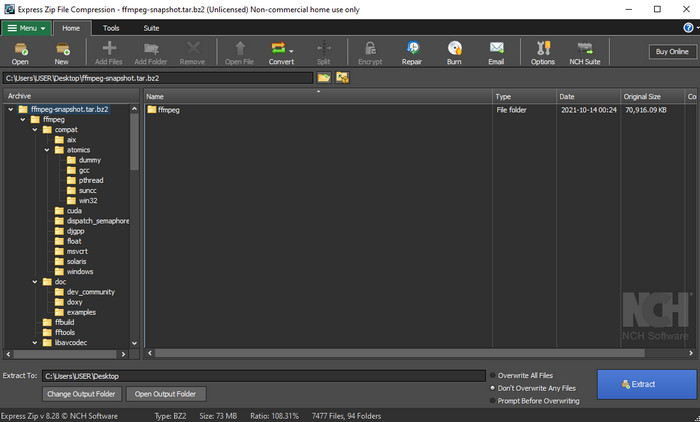
第 3 部分。如何使用可用的最佳 Web 工具将 WebM 转换为 AVI
FVC 免费在线视频转换

如果您不想在驱动器上下载软件,请搜索此 WebM 文件到可用的 AVI 在线转换器。这个 FVC 免费在线视频转换 随时可供您随时随地使用,但请记住要有互联网连接,因为此工具依赖于互联网。尽管该 Web 工具可以免费访问,但它仍然不支持 FVC Video Converter Ultimate 等不同格式。因此,您想在不花钱的情况下进行转换,请按照以下提供的步骤体验如何在线转换。
第1步。 要打开 FVC Free Video Converter Online 的网站,您必须单击此 关联.
第2步。 要启动该工具,请单击 添加文件进行转换 然后一个文件夹将显示在您的屏幕上。在文件夹中找到文件,然后单击 打开.
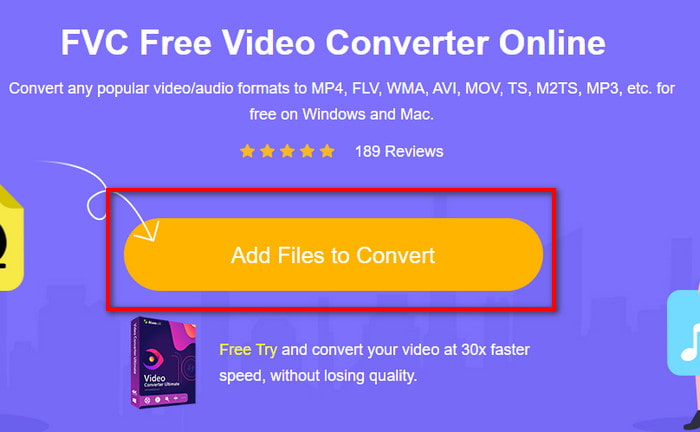
第三步 文件出现在界面上后,选择AVI格式或其他您想转入下半部分的格式。
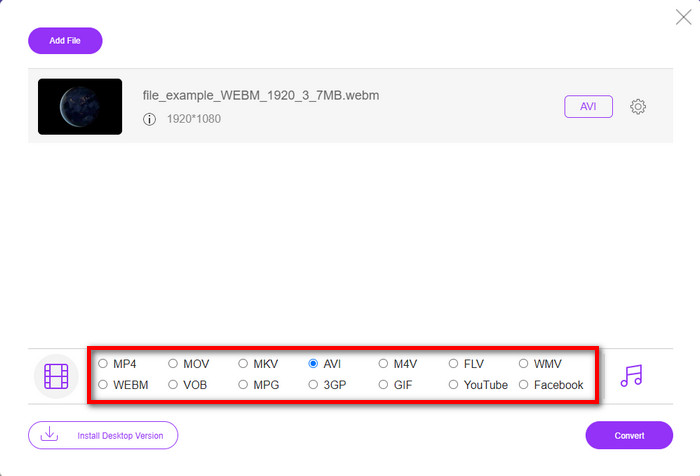
第四步。 那么现在,让我们通过点击开始转换过程 兑换.此外,您可以使用这个免费的 WebM 将大量文件转换为 AVI 转换器;但是,您不能进行批量转换。
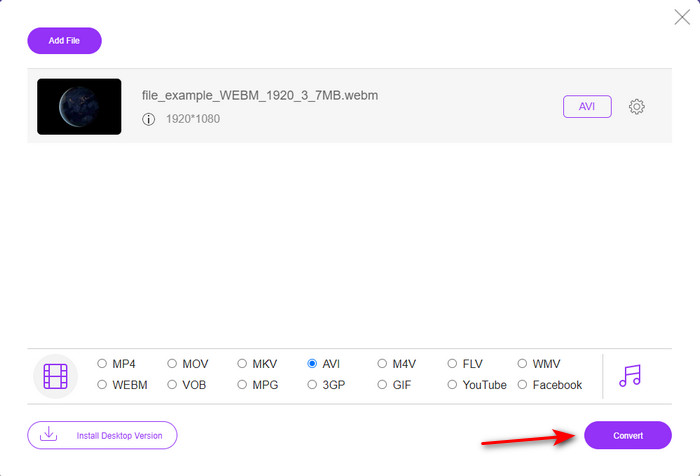
第五步 最后,转换完成后,您可以查看文件夹中的文件。
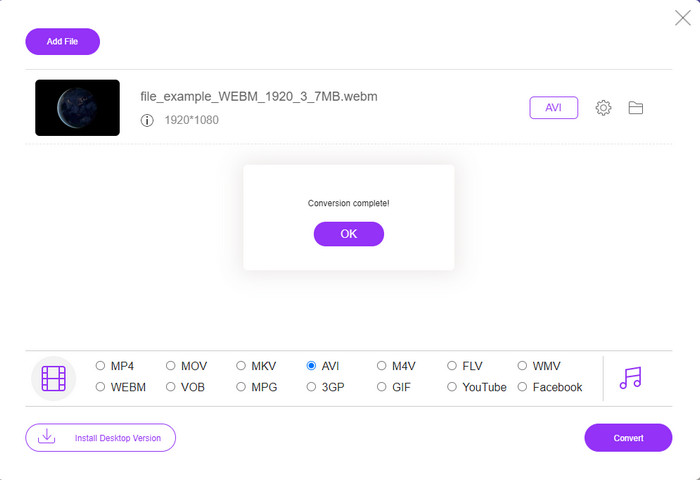
第 4 部分。 关于 WebM 和 AVI 的常见问题解答
为什么现代浏览器支持 WebM 格式?
WebM 格式的视频可以在您的 HTML 5 上播放,无需任何插件播放。但是,WebM 格式的视频在旧版本的浏览器中无法播放。因此,请确保您的浏览器已更新以播放 WebM 视频。在这里你可以学到 最佳 WebM 播放器 可以流畅地播放您的 WebM 文件。
WebM 使用什么编解码器?
WebM 使用两种不同的视频编解码器,即 VP8 和 VP9。但 VP9 是 WebM 最常用的视频编解码器,因为它可以在 Google 和其他浏览器上很好地压缩文件。此外,VP9 是 VP8 的继承者,用于与 MPEG 编解码器竞争。
转换 WebM 会失去质量吗?
因此,如果您将 WebM 转换为新格式,请不要期望其质量会发生任何变化。因为你只是改变了格式,但是如果你 将 WebM 更改为 GIF,然后预计会损失一些质量。由于与其他格式相比,GIF 支持小范围的调色板。
结论
为了结束这篇文章,我们发现上述所有解决方案确实有效。但是,它们在转换,快速转换等过程中都不同。因此,如果您正在寻找支持所有格式的出色转换器,那么 FVC Video Converter Ultimate 是完成这项工作的完美工具。所以现在,要体验这个终极工具提供的魔力,必须下载它。



 视频转换大师
视频转换大师 屏幕录影大师
屏幕录影大师


